Pengenalan Nama dan Fungsi Toolbox Adobe Photoshop
Pengenalan Nama dan Fungsi Toolbox Adobe Photoshop - Pada artikel saya yang pertama ini, saya akan membahas tentang toolbox yang ada di Adobe Photoshop CS5.
Sebelum belajar Photoshop lebih dalam, ada baiknya kita mengenal terlebih dahulu tool-tool yang ada di dalam toolbox Photoshop beserta fungsinya, karena ini dapat mempermudah kita dalam memanipulasi objek gambar. Toolbox sendiri berarti peralatan-peralatan yang digunakan untuk mengolah gambar yang biasanya terletak di samping kiri lembar kerja Photoshop.
Oke langsung saja, berikut ini adalah penjelasan tool-tool Photoshop beserta fungsinya pada Photoshop versi CS5.
1. Move Tool
Move Tool (shortcut keyboard: L) berfungsi untuk memindahkan layer/objek baik itu berupa gambar ataupun teks.
2. Marquee Tool
Marquee Tool berfungsi untuk menyeleksi objek. Marquee Tool dibagi menjadi 4, yaitu:
- Rectangular Marquee Tool (shortcut keyboard: M), berfungsi untuk menyeleksi objek berbentuk kotak/segiempat.
- Elliptical Marquee Tool (shortcut keyboard: M), berfungsi untuk menyeleksi objek berbentuk lingkaran/elips.
- Single Row Marquee Tool, berfungsi untuk menyeleksi objek dengan garis horizontal.
- Single Column Marquee Tool, berfungsi untuk menyeleksi objek dengan garis vertikal.
Lasso Tool juga berfungsi untuk menyeleksi objek, tetapi dalam bentuk yang bebas. Lasso Tool dibagi menjadi 3, yaitu:
- Lasso Tool (shortcut keyboard: L), berfungsi untuk menyeleksi objek dalam bentuk bebas sesuai keinginan.
- Polygonal Lasso Tool (shortcut keyboard: L), berfungsi untuk menyeleksi objek dalam bentuk garis-garis bebas.
- Magnetic Lasso Tool (shortcut keyboard: L), menyeleksi objek dengan garis yang otomatis menempel pada objek yang diseleksi.
- Quick Selection Tool (shortcut keyboard: W), berfungsi untuk menyeleksi area secara bebas berdasarkan warna atau pixel.
- Magic Wand Tool (shortcut keyboard: W), berfungsi untuk menyeleksi objek berdasarkan warna yang sama.
- Crop Tool (shortcut keyboard: C), berfungsi untuk memotong gambar dengan bentuk kotak/segiempat.
- Slice Tool (shortcut keyboard: C), berfungsi untuk memotong gambar menjadi beberapa bagian.
- Slice Select Tool (shotcut keyboard: C), berfungsi untuk memotong gambar dari potongan Slice Tool.
- Eyedropper Tool (shortcut keyboard: I), berfungsi untuk mengambil sampel warna.
- Color Sample Tool (shortcut keyboard: I), berfungsi untuk sampel warna dari beberapa tititk.
- Ruler Tool (shortcut keyboard: I), berfungsi untuk mengukur jarak dari 2 titik yang telah dipilih pada gambar.
- Note Tool (sortcut keyboard: I), berfungsi untuk membuat catatan pada gambar.
- Spot Healing Brush Tool (shortcut keyboard: J), berfungsi untuk menyamarkan atau menghilangkan noda-noda di gambar.
- Healing Brush Tool (shortcut keyboard: J), juga berfungsi untuk menyamarkan atau menghilangkan noda-noda di gambar, tetapi kita harus mengambil sampel warna terlebih dahulu.
- Patch Tool (shortcut keyboard: J), berfungsi untuk menyamarkan atau menghilangkan noda-noda di gambar dengan cara menyeleksi area kemudian menyeretnya ke bagian gambar yang bersih.
- Red Eye Tool (shortcut keyboard: J), berfungsi untuk menghilangkan warna merah pada mata.
- Brush Tool (shortcut keyboard: B), berfungsi untuk mewarnai gambar dengan efek sapuan kuas.
- Pencil Tool (shortcut keyboard: B), berfungsi untuk mewarnai gambar dengan efek goresan pensil.
- Color Replacement Tool (shortcut keyboard: B), berfungsi untuk mengganti warna gambar.
- Mixer Brush Tool (shortcut keyboard: B), berfungsi untuk mencampur warna dalam sikat stroke tunggal.
- Clone Stamp Tool (shortcut keyboard: S), berfungsi untuk menyalin pola gambar yang sudah dipilih, kemudian menimpanya ke gambar lain.
- Pattern Stamp Tool (shortcut keyboard: S), berfungsi untuk memberi tekstur pada gambar.
- History Brush Tool (shortcut keyboard: Y), berfungsi untuk menampilkan semua rekaman perintah Brush Tool.
- Art History Brush Tool (shortcut keyboard: Y), berfungsi untuk menampilkan semua rekaman perintah Brush Tool yang diberi style art.
- Eraser Tool (shortcut keyboard: E), berfungsi untuk menghapus layer/objek.
- Background Eraser Tool (shortcut keyboard: E), berfungsi untuk menghapus background menjadi transparan.
- Magic Eraser Tool (shortcut keyboard: E), berfungsi untuk menghapus warna dominan yang telah kita pilih.
- Gradient Tool (shortcut keyboard: G), berfungsi untuk membuat gradasi warna.
- Paint Bucket Tool (shortcut keyboard: G), berfungsi untuk membuat warna sesuai dengan warna Foreground.
- Blur Tool, berfungsi untuk mengaburkan/memberi efek blur pada gambar.
- Sharpen Tool, berfungsi untuk menajamkan gambar.
- Smudge Tool, berfungsi untuk memberikan efek lukisan seperti cat basah pada gambar.
- Dodge Tool (shortcut keyborad: O), berfungsi untuk memperterang warna gambar.
- Burn Tool (shortcut keyborad: O), berfungsi untuk menggelapkan warna gambar.
- Sponge Tool (shortcut keyboard: O), berfungsi untuk menguatkan atau mengurangi warna.
- Pen Tool (shortcut keyboard: P), berfungsi untuk membuat garis path, vektor, ataupun mask pada gambar.
- Freeform Pen Tool (shortcut keyboard: P), berfungsi untuk membuat garis path, vektor, ataupun mask dengan bentuk bebas pada gambar.
- Add Anchor Point Tool, berfungsi untuk menambahkan titik anchor yang berfungsi untuk mengedit garis path.
- Delete Anchor Point Tool, berfungsi untuk menghapus titik anchor pada garis path.
- Convert Point Tool, berfungsi untuk mengubah garis path dengan cara menggeser titik anchor.
- Horizontal Type Tool (shortcut keyboard: T), berfungsi untuk membuat teks secara horizontal pada gambar.
- Vertical Type Tool (shortcut keyboard: T), berfungsi untuk membuat teks secara vertikal pada gambar.
- Horizontal Type Mask Tool (shortcut keyboard: T), berfungsi untuk membuat seleksi dengan bentuk teks secara horizontal.
- Vertical Type Mask Tool (shortcut keyboard: T), berfungsi untuk membuat seleksi dengan bentuk teks secara vertikal.
- Path Selection Tool (shortcut keyboard: A), berfungsi untuk menggeser objek path.
- Direct Selection Tool (shortcut keyboard: A), berfungsi untuk menggeser titik anchor untuk melakukan pengubahan pada bentuk path.
- Rectangle Tool (shortcut keyboard: U), berfungsi untuk membuat objek berbentuk segi empat.
- Rounded Rectangle Tool (shortcut keyboard: U), berfungsi untuk membuat objek berbentuk segi empat dengan sudut melengkung.
- Ellipse Tool (shortcut keyboard: U), berfungsi untuk membuat objek berbentuk lingkaran.
- Polygon Tool (shortcut keyboard: U), berfungsi untuk membuat objek berbentuk segi banyak.
- Line Tool (shortcut keyboard: U), berfungsi untuk membuat objek berbentuk garis.
- Custom Shape Tool (shortcut keyboard: U), berfungsi untuk membuat objek dengan berbagai bentuk yang telah disediakan di option bar.
- Hand Tool (shortcut keyboard: H), berfungsi untuk menggeser bidang kanvas.
- Rotate View Tool (shortcut keyboard: R), berfungsi untuk melihat gambar dengan cara memutarnya.
Zoom Tool (shortcut keyboard: Z), berfungsi untuk memperbesar atau memperkecil gambar.
21. Set Foreground & Background Color
Set Foreground & Background Color, berfungsi untuk mengatur warna foreground dan background.
22. Edit in Quick Mask Mode
Edit in Quick Mask Mode, berfungsi untuk menyeleksi dengan cara memisahkannya dengan latar belakang gambar.
Nah.. itulah tadi Pengenalan Nama dan Fungsi Toolbox Adobe Photoshop. Semoga artikel ini bisa membantu sobat dalam mengenal tool-tool yang ada di Photoshop. Untuk tutorial cara lengkap pemakaian tool-tool tersebut nanti akan saya bahas pada artikel berikutnya. Jika ingin sobat ingin bertanya silakan gunakan kolom komentar untuk bertanya. Terima kasih.





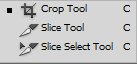



















Komentar
Posting Komentar